本文介绍了如何在 MacBook Air 上调整键盘亮度,包括适用于Intel 和 Apple Silicon 型号的说明。
要知道什么
- Intel MacBook Air:按F5降低键盘亮度,按 F6提高键盘亮度。
- Apple Silicon MacBook Air:单击控制中心>键盘亮度并调整滑块。
如何在 MacBook Air 上更改键盘亮度
您的 MacBook Air 具有可调节的键盘背光,但您使用的调节方法取决于您使用的型号。如果您的 MacBook Air 早于 Apple Silicon 的推出,它就有专门的按键来增加和降低键盘亮度。之后发布的 MacBook 没有专用按键,但您仍然可以使用控制中心调整亮度。 如果您不确定您拥有的是哪个MacBook 版本,您只需检查键盘上的第一行按键即可。如果您的 F5 和 F6 键上有指示灯图标,那么您有一台 Intel MacBook,您可以使用这些键调整亮度。如果这些键具有不同的图标,请跳至下一部分以获取说明。 要降低 Intel MacBook Air 上的键盘亮度,请按F5。要降低键盘亮度,请按F6。
要降低 Intel MacBook Air 上的键盘亮度,请按F5。要降低键盘亮度,请按F6。 如何更改 Apple Silicon MacBook Air 上的键盘亮度
Apple Silicon MacBook Air 仍然有一排功能键,但没有一个专门用于调节键盘亮度。您仍然可以调整亮度,但您需要使用控制中心。 以下是更改 Apple Silicon MacBook Air 键盘亮度的方法: 单击位于顶部菜单栏右侧附近 的控制中心。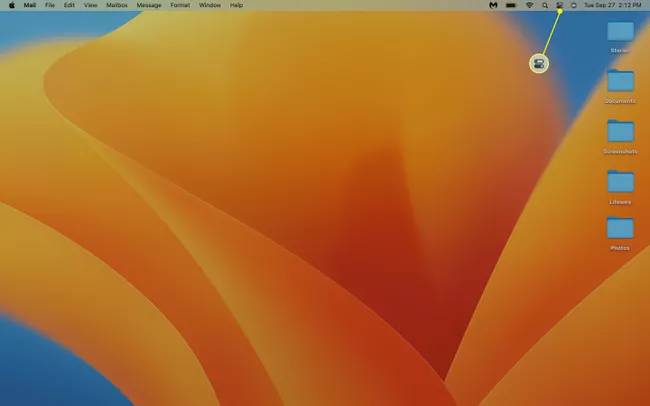 单击键盘亮度。
单击键盘亮度。 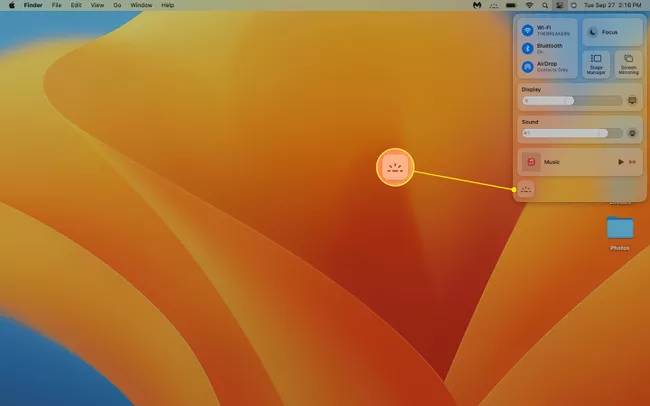 您可能会看到一个显示键盘亮度的按钮或一个带有键盘亮度图标的较小图标(带有光线的破折号)。如果不这样做,请跳至下一部分,了解有关将键盘亮度按钮添加到控制中心的说明。 单击滑块,向左拖动可降低键盘亮度,向右拖动可提高键盘亮度。
您可能会看到一个显示键盘亮度的按钮或一个带有键盘亮度图标的较小图标(带有光线的破折号)。如果不这样做,请跳至下一部分,了解有关将键盘亮度按钮添加到控制中心的说明。 单击滑块,向左拖动可降低键盘亮度,向右拖动可提高键盘亮度。 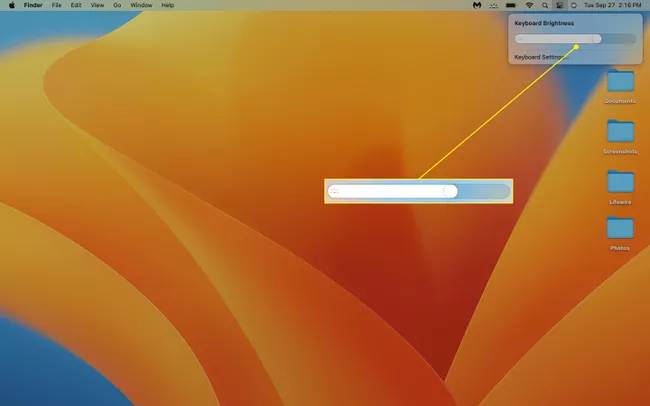
如何将键盘亮度按钮添加到控制中心
键盘亮度按钮可能不会显示在控制中心中,具体取决于那里出现的其他选项。如果存在,它可能是包含文本和图标的大按钮之一,也可能是控制中心底部的一个较小按钮,只有一个图标。
如果您在控制中心根本看不到键盘亮度按钮,您可以添加它。如果您发现您经常调整键盘亮度,您也可以将此按钮直接添加到菜单栏以便于访问。
这些说明适用于macOS 13 Ventura。对于Monterey及更早版本:Apple menu > System references > Dock & Menu Bar > Keyboard Brightness > Show in Menu Bar。 以下是将键盘亮度按钮添加到控制中心或菜单栏的方法:
-
单击Apple图标并选择系统设置。
-
单击控制中心。
-
单击“在控制中心显示”切换以将“键盘亮度”按钮放置在控制中心,或单击“在菜单栏中显示”切换以将其放置在菜单栏上。
如果需要,您可以选择这两个切换。 -
点击控制中心右上角的红色按钮关闭窗口。键盘亮度按钮现在将出现在您选择的一个或多个位置。
FAQ
- 我可以使用键盘更改 MacBook 的屏幕亮度吗?是的,您可以,尽管方法会根据您拥有的 MacBook 型号而略有不同。如果您的 MacBook 键盘上方有触控栏,请点击亮度图标(它看起来像太阳),然后用手指左右拖动滑块以调整亮度,或点击滑块任一端的图标以增加亮度变化。如果您的 MacBook 没有触控栏,您会在键盘顶部找到亮度调节按钮(上面会有太阳图标)。按带有向上箭头的那个来增加亮度,或者按带有向下箭头的那个来减小亮度。
- 为什么我的 MacBook 不能让我调整键盘亮度?如果您的 MacBook 没有为您提供调整键盘亮度的选项,原因可能是环境光传感器阻挡了键盘照明以节省电池电量。您可以通过打开Apple 菜单,然后选择System Preferences > Displays > Display Settings并更改“自动调整亮度”或“环境光补偿”设置来解决此问题。
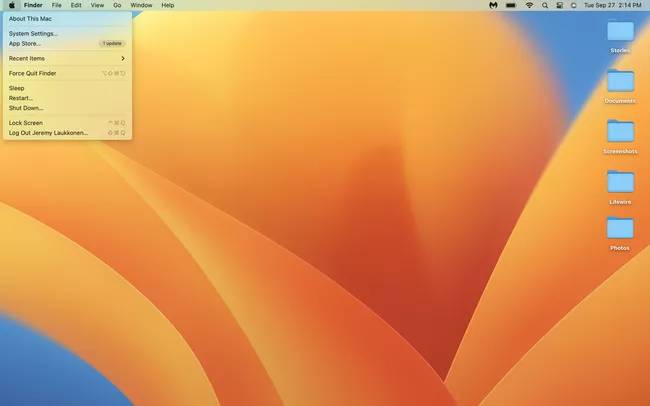
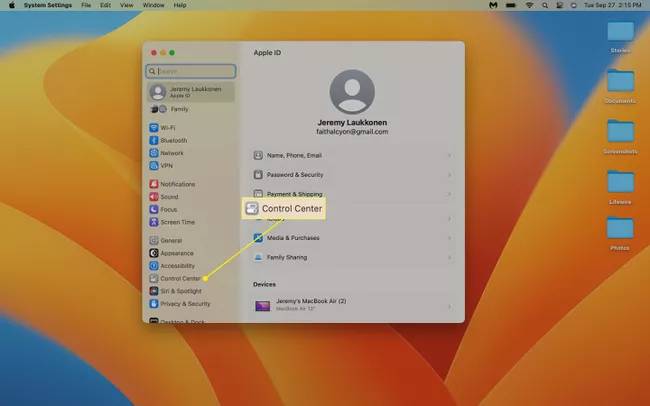
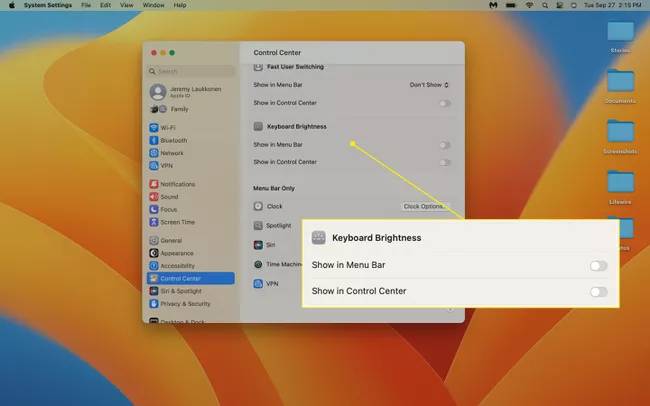
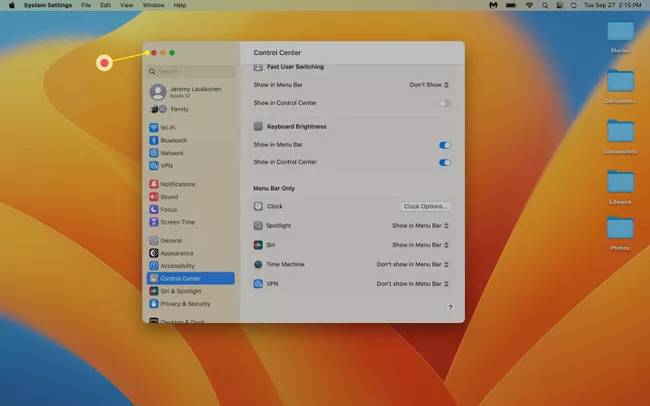
还没有评论,来说两句吧...